एएसडी फाइल क्या है और इसे माइक्रोसॉफ्ट वर्ड में कैसे खोलें?
समय-समय पर माइक्रोसॉफ्ट वर्ड के उपयोगकर्ता (Microsoft Word)एएसडी(ASD) नामक फाइल एक्सटेंशन के साथ आमने-सामने आएंगे । कई मामलों में लोग इस बात को लेकर असमंजस में रहते हैं कि ऐसी फाइल का क्या किया जाए और उसे कैसे खोला जाए। खैर, हम यहाँ यह कहने के लिए हैं कि इस फ़ाइल को खोलना आसान है, और हम यह सब समझाने जा रहे थे।
एएसडी फ़ाइल क्या है?

.asd फ़ाइल एक्सटेंशन(.asd file extension) एक प्रारूप है जिसे केवल Microsoft Word द्वारा खोला जा सकता है । आप देखते हैं, जब आप Word में (Word)स्वतः पुनर्प्राप्ति(Auto Recovery) सुविधा को सक्रिय करते हैं , जिसे AutoRecover के रूप में जाना जाता है , तो यह स्वचालित रूप से आपके द्वारा निर्धारित अंतराल पर एक पुनर्प्राप्ति फ़ाइल बना देगा।
यदि आप एक महत्वपूर्ण दस्तावेज़ लिखते समय कुछ भी हो जाते हैं, तो Microsoft Word आपको अपने अंतिम सहेजे गए कार्य को पुनर्प्राप्त करने की अनुमति देगा। संभावना है, आप अपना सारा काम वापस नहीं पा सकेंगे, लेकिन अपने काम को जारी रखने के लिए पर्याप्त होंगे।
जब Microsoft Word एक स्वतः पुनर्प्राप्ति फ़ाइल सहेजता है, तो यह (Auto Recovery).asd प्रारूप(.asd format) में किया जाता है । लेकिन दुर्भाग्य से, आप फ़ाइल को एक नियमित Word दस्तावेज़ की तरह नहीं खोल सकते हैं, और यही भ्रम का कारण बनता है।
वर्ड में एएसडी फाइलें कैसे खोलें
इसे ध्यान में रखते हुए, आइए देखें कि माइक्रोसॉफ्ट वर्ड का उपयोग करके (Microsoft Word)एएसडी(ASD) फ़ाइल को यथासंभव विस्तार से कैसे खोलें ।
- माइक्रोसॉफ्ट वर्ड खोलें
- ओपन बटन पर क्लिक करें
- सहेजे नहीं गए दस्तावेज़ पुनर्प्राप्त करें का चयन करें
- एएसडी फ़ाइल का पता लगाएँ और इसे खोलें
आइए इस बारे में अधिक विस्तार से बात करते हैं।
1] माइक्रोसॉफ्ट वर्ड खोलें
ठीक है, तो (Alright)माइक्रोसॉफ्ट वर्ड(Microsoft Word) एप्लिकेशन को खोलने के लिए पहला कदम उठाना है । यह आपके डेस्कटॉप पर वर्ड(Word) आइकन पर डबल-क्लिक करके या स्टार्ट बटन(Start button) पर क्लिक करके किया जा सकता है , फिर वहां से वर्ड(Word) आइकन चुनें।
यदि आपके पास कार्यक्रम को खोलने के अन्य साधन हैं, तो, हर तरह से, इसे अभी करें और अगले चरण पर चलते हैं।
2] ओपन बटन पर क्लिक करें
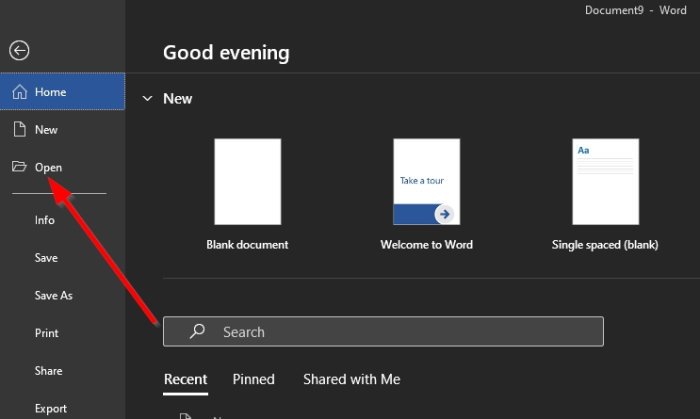
वर्ड(Word) ऐप खोलने के बाद , कृपया बाईं ओर ओपन(Open) नाम के विकल्प का चयन करें । आपको वहां से चुनने के लिए कई चीजें देखनी चाहिए, लेकिन इस विशेष स्थिति में केवल एक ही सबसे महत्वपूर्ण है।
3] सहेजे नहीं गए दस्तावेज़ पुनर्प्राप्त करें का चयन करें

अगली चीज़ जो आपको करने की ज़रूरत है वह है मेनू के नीचे-दाईं ओर देखना। यहां आपको एक बटन दिखाई देगा जिसमें लिखा होगा, बिना सहेजे गए दस्तावेज़ पुनर्प्राप्त(Recover Unsaved Documents) करें । तुरंत उस पर क्लिक करें।
4] एएसडी फ़ाइल का पता लगाएँ और उसे खोलें

अब, बिना सहेजे गए दस्तावेज़ पुनर्प्राप्त(Recover Unsaved Documents) करें का चयन करने के बाद , एक नई विंडो दिखाई देगी। डिफ़ॉल्ट रूप से, यह आपको C:\Users\username\AppData\Local\Microsoft\OfficeUsavedFiles फ़ोल्डर में लाएगा । यह वह जगह है जहाँ सभी ऑटो रिकवरी(Auto Recovery) फ़ाइलें संग्रहीत की जाती हैं।
यदि आप जानते हैं कि आपकी .asd फ़ाइल कहाँ स्थित है, यदि यह सहेजे गए फ़ाइल फ़ोल्डर में नहीं है ,(UnsavedFiles) तो उस स्थान पर नेविगेट करें।
कृपया फ़ाइल का चयन करें, अपने कीबोर्ड पर एंटर(Enter) कुंजी दबाएं, और उसे यह करना चाहिए।
आगे पढ़ें:(Read next:) विंडोज 10 पर एक crdownload फाइल कैसे खोलें(How to open a crdownload file on Windows 10) ?
Related posts
माइक्रोसॉफ्ट वर्ड के साथ बुकलेट या बुक कैसे बनाएं
माइक्रोसॉफ्ट वर्ड में पैराग्राफ मार्क्स कैसे बंद करें
माइक्रोसॉफ्ट वर्ड में ऑनलाइन टेम्प्लेट कैसे खोजें
फिक्स एरर, बुकमार्क माइक्रोसॉफ्ट वर्ड में परिभाषित नहीं है
माइक्रोसॉफ्ट वर्ड के लिए पेज बॉर्डर्स को फ्री में कैसे डाउनलोड करें
एंड्रॉइड के लिए माइक्रोसॉफ्ट वर्ड में टेबल कैसे डालें और संपादित करें
चेक बॉक्स के साथ चेकलिस्ट बनाएं, और उन्हें कैसे संपादित करें, Microsoft Word में
माइक्रोसॉफ्ट वर्ड में कस्टम कवर पेज कैसे डालें
माइक्रोसॉफ्ट वर्ड में ऑटोटेक्स्ट कैसे बनाएं और उपयोग करें
Microsoft Word का उपयोग करके बारकोड कैसे उत्पन्न करें
माइक्रोसॉफ्ट वर्ड में स्मॉल कैप कैसे करें
एंड्रॉइड के लिए माइक्रोसॉफ्ट वर्ड में टेक्स्ट कैसे खोजें और बदलें
माइक्रोसॉफ्ट वर्ड में फ्लायर कैसे बनाये
माइक्रोसॉफ्ट वर्ड को सेफ मोड में कैसे शुरू करें
माइक्रोसॉफ्ट वर्ड में डिग्री सिंबल डालने के 4 तरीके
2022 में माइक्रोसॉफ्ट वर्ड में कैसे ड्रा करें
माइक्रोसॉफ्ट वर्ड मुफ्त में कैसे प्राप्त करें
माइक्रोसॉफ्ट वर्ड में पेज कैसे डिलीट करें
माइक्रोसॉफ्ट वर्ड में 1 इंच मार्जिन कैसे सेट करें
एंड्रॉइड के लिए माइक्रोसॉफ्ट वर्ड में दस्तावेज़ लेआउट कैसे बदलें
